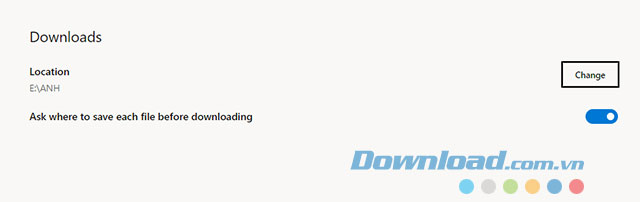Cách thay đổi đường dẫn lưu file tải về trên Microsoft Edge Chromium
Cách thay đổi đường dẫn lưu file tải về trên Microsoft Edge Chromium
Microsoft Edge Chromium có giao diện khá bắt mắt, các thiết lập cho trình duyệt cũng rất đơn giản. Bên cạnh việc bo
Hướng dẫn thay đổi thư mục lưu file mặc định trên Edge Chromium
Bước 1:
Tại giao diện chính của trình duyệt hãy nhấn chọn đến dấu ba chấm (ở góc trên cùng bên phải) --> Settings.
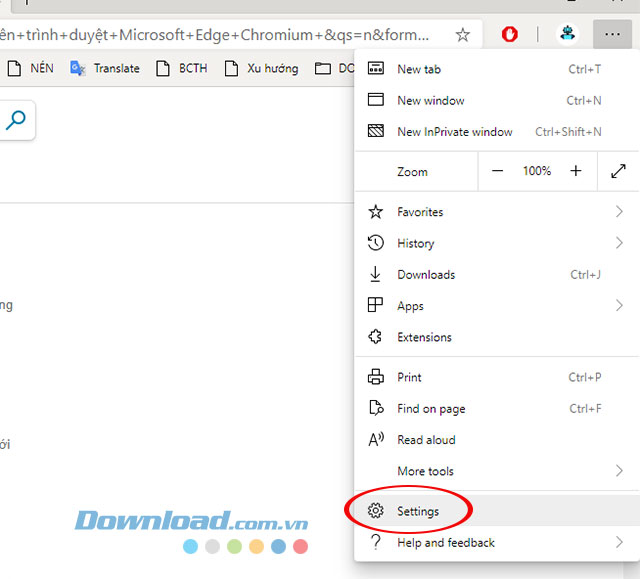
Bước 2:
Giao diện Settings xuất hiện, tại đây hãy chọn đến Download.
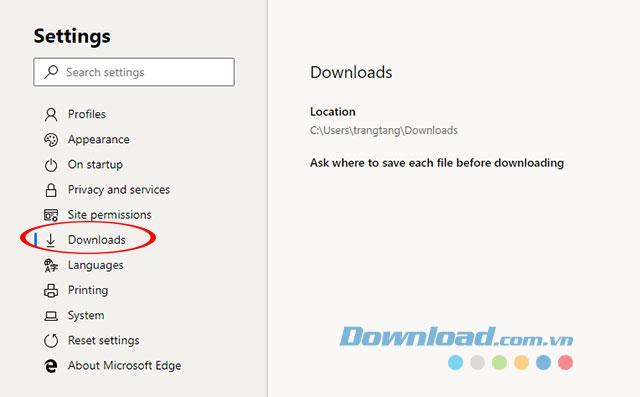
Ngay sau đó cửa sổ Download sẽ xuất hiện các thiết lập bên phải màn hình hãy chọn đến Location.
Tại mục Location bạn nhấn chọn Change và chọn thư mục mới muốn lưu trữ các file tải về khi sử dụng trình duyệt.
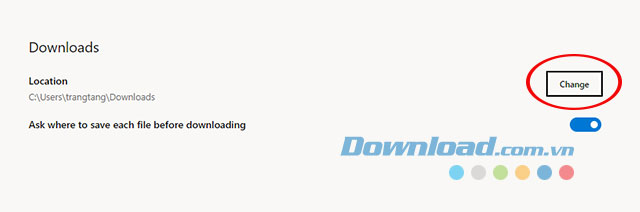
Sau khi chọn xong nhấn Select Folder.
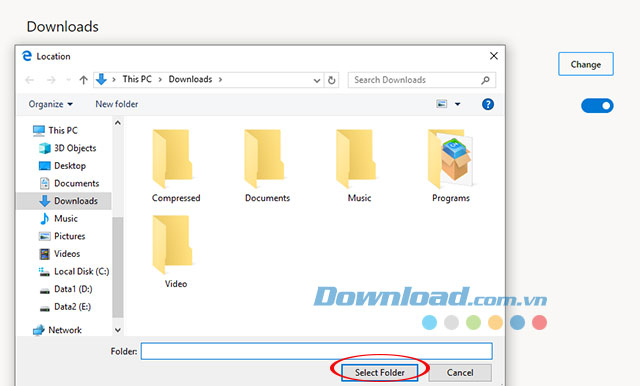
Ngay sau đó thư mục lưu file mặc định của trình duyệt sẽ được thay đổi theo lựa chọn của bạn.